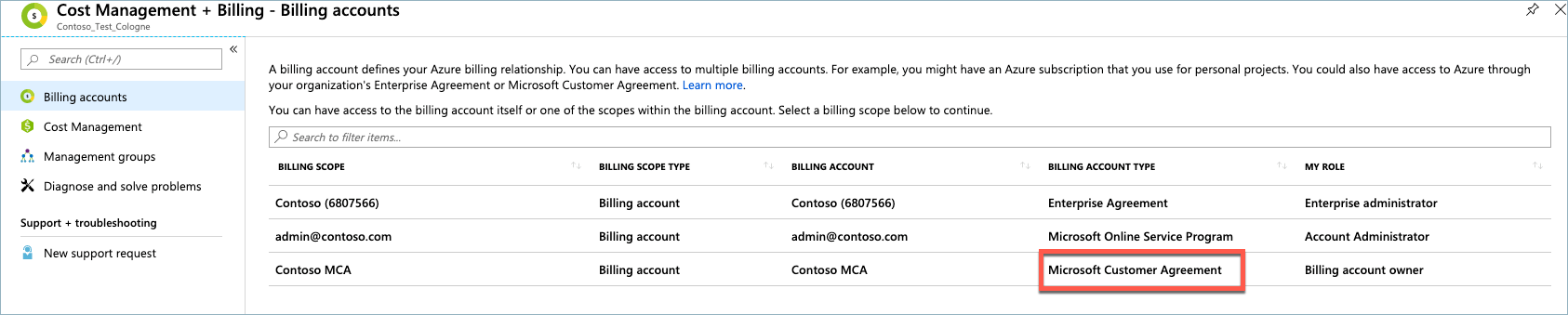Pague el Contrato de cliente de Microsoft para Azure o la factura del Programa de suscripción en línea de Microsoft para Azure.
Este artículo se aplica a los clientes con un Contrato de cliente de Microsoft (MCA) y a los clientes que se han registrado en Azure mediante el sitio web de Azure, Azure.com (para obtener una cuenta del Programa de Microsoft Online Services [MOSP], también denominada cuenta de pago por uso).
Compruebe el acceso a un contrato de cliente de Microsoft.
Hay dos formas de pagar la factura de Azure. Se puede pagar con el método de pago predeterminado del perfil de facturación, o bien puede hacer un pago único con Pagar ahora.
Si se registró en Azure a través de un representante de Microsoft, su método de pago predeterminado siempre será transferencia bancaria. Si se ha registrado en Azure a través de un representante de Microsoft, no puede usar la opción de pago automático mediante tarjeta de crédito. En su lugar, puede pagar con una tarjeta de crédito las facturas individuales.
Si tiene una cuenta del Programa Microsoft Online Services, el método de pago predeterminado es la tarjeta de crédito. Normalmente, los pagos se deducen automáticamente de la tarjeta de crédito, pero también puede realizar pagos únicos manualmente mediante tarjeta de crédito.
Si tiene créditos de Azure, se aplican automáticamente a su factura en cada período de facturación.
Nota:
Independientemente del método de pago seleccionado para completar el pago, debe especificar el número de factura en los detalles del pago.
En esta tabla se resumen los métodos de pago para diferentes tipos de contrato.
| Tipo de acuerdo | Tarjeta de crédito | Transferencia bancaria¹ |
|---|---|---|
| Contrato de cliente de Microsoft comprado a través de un representante de Microsoft |
✔ (con un límite de 50 000 00 USD) | ✔ |
| Contrato Enterprise | ✘ | ✔ |
| MOSP | ✔ | ✔ si se aprueba el pago mediante factura |
¹ Si lo admite su banco, se puede realizar automáticamente una transacción de crédito ACH.
Reserve Bank of India
Reserve Bank of India ha emitido nuevas directivas.
A partir de octubre de 2021, los pagos automáticos en la India podrían bloquear algunas transacciones de tarjetas de crédito, especialmente las transacciones que superen 5.000 INR. Debido a esta situación, es posible que tenga que realizar pagos manualmente en Azure Portal. Esta directiva no afecta a la cantidad total que se le cobra por el uso de Azure.
A partir de junio de 2022, el Banco de la Reserva de la India (RBI) aumentó el límite de órdenes de domiciliación electrónicos en tarjetas para pagos recurrentes de 5.000 INR a 15.000 INR.
A partir de septiembre de 2022, Microsoft y otros comerciantes en línea ya no almacenan información de tarjetas de crédito. Para cumplir con este reglamento, Microsoft quitará de Microsoft Azure toda la información de tarjetas almacenada. Para evitar la interrupción del servicio, debe agregar y comprobar el método de pago para realizar un pago en Azure Portal para todas las facturas.
Opciones de pago de UPI y NetBanking
Azure admite dos opciones de pago alternativas para los clientes en India:
- El pago de UPI (Unified Pagos Interface) es un método de pago en tiempo real.
- NetBanking (Banca por Internet) facilita a los clientes el acceso a los servicios bancarios en una plataforma en línea.
¿Cómo realizar un pago con UPI o NetBanking?
UPI y NetBanking solo se admiten para transacciones únicas.
Para realizar un pago con UPI o NetBanking:
- Seleccione Agregar un nuevo método de pago al realizar un pago.
- Seleccione UPI/NetBanking.
- Se le redirigirá a un asociado de pago, como Billdesk, donde puede elegir su método de pago.
- Se le redirigirá al sitio web de su banco, donde puede procesar el pago.
- Espere hasta que se complete el pago en la aplicación UPI y vuelva a Azure Portal, a continuación, seleccione Completar. No cierre el navegador hasta que se complete el pago.
Después de enviar el pago, espere a que el pago aparezca en el Azure Portal.
¿Cómo se me reembolsará si he realizado un pago con UPI o NetBanking?
Los reembolsos se tratan como un cargo regular. Se le reembolsará a su cuenta bancaria.
Pago parcial de Azure global en China
El pago parcial solo está disponible para los clientes globales de pago por uso de Azure en China. Si acumula el uso superior al límite de la tarjeta de crédito, puede usar el siguiente proceso de autoservicio para dividir el importe de la factura en varias tarjetas de crédito mediante el pago parcial.
Nota:
Para evitar la interrupción del servicio, pague el importe de la factura completa antes de la fecha de vencimiento que encontrará en la factura.
Para realizar un pago parcial, siga estos pasos.
- Inicie sesión en el Portal de Azure.
- Busque Administración de costos + facturación.
- En el menú de la izquierda, seleccione Facturas en Facturación.
- Si alguna de las facturas elegibles está vencida, estará disponible el vínculo azul Pagar ahora para la factura. Seleccione Pagar ahora.
- En la ventana Pagar ahora, elija o pulse Seleccionar un método de pago para elegir una tarjeta de crédito existente o agregar una nueva.
- Después de seleccionar un método de pago, seleccione Pagar ahora.
- Si se produce un error en el pago, la característica de pago parcial aparece en la experiencia Pagar ahora. El importe mínimo de pago parcial es de 10 000 CNY. Escriba una cantidad mayor que 10 000 CNY.
- Una vez introducido el importe, elija la opción Seleccionar un método de pago para seleccionar una tarjeta de crédito existente o agregar una nueva. Es la tarjeta a la que se aplica el primer pago parcial.
- Después de seleccionar un método de pago, seleccione Pagar ahora.
- Repita los pasos 8 a 9 hasta que pague por completo el importe de la factura.
Método de pago predeterminado.
El método de pago predeterminado de su perfil de facturación puede ser una tarjeta de crédito, una tarjeta de débito o una transferencia bancaria.
Tarjeta de crédito o débito
Si el método de pago predeterminado para el perfil de facturación es una tarjeta de crédito o débito, se le cobrará automáticamente cada período de facturación.
Si el cargo automáticos de la tarjeta de crédito o débito se rechaza por cualquier motivo, se puede hacer un pago único con una tarjeta de crédito o débito en Azure Portal mediante Pagar ahora.
Si tiene una cuenta del Programa de servicios en línea de Microsoft (pago por uso) y tiene una factura vencida, el banner Pagar ahora aparece en la página de propiedades de la suscripción.
Si desea aprender a cambiar el método de pago predeterminado a transferencia bancaria, consulte Cómo pagar la factura de Microsoft Azure.
Algunos países o regiones no permiten el uso de tarjetas de débito; no obstante, en general, se pueden usar para pagar la factura de Azure. Las tarjetas de débito virtuales y de prepago no se pueden usar para pagar la factura de Azure.
- La Región Administrativa Especial de Hong Kong y Brasil solo admiten tarjetas de crédito.
- India admite tarjetas de débito y crédito mediante Visa y Mastercard.
Transferencia bancaria
Si el método de pago predeterminado de un perfil de facturación fuera transferencia bancaria, siga las instrucciones de pago que se muestran en el archivo PDF de la factura.
Como alternativa, si la factura no llega al importe mínimo para una moneda, se puede hacer un pago único en Azure Portal con una tarjeta de crédito o débito mediante Pagar ahora. Si el importe de la factura supera el umbral, no se puede pagar con una tarjeta de crédito o débito. La cantidad fijada como umbral en cada moneda se puede ver en Azure Portal después de seleccionar Pagar ahora.
Nota:
Cuando se remitan varias facturas en una sola transferencia bancaria, deberá especificar los números de factura de todas ellas.
Detalles bancarios usados para enviar pagos por transferencia
Si el método de pago predeterminado es transferencia bancaria, en la factura puede encontrar instrucciones de pago. Busque las instrucciones de pago de su país o región en la lista siguiente.
- Elija su país o región
- Afganistán
- Albania
- Argelia
- Angola
- Argentina
- Armenia
- Australia
- Austria
- Azerbaiyán
- Bahamas
- Baréin
- Bangladés
- Barbados
- Belarús
- Bélgica
- Belice
- Bermudas
- Bolivia
- Bosnia y Herzegovina
- Botsuana
- Brasil
- Brunéi
- Bulgaria
- Camerún
- Canadá
- Cabo Verde
- Islas Caimán
- Chile
- China (RPC)
- Colombia
- Costa Rica
- Côte d'Ivoire
- Croacia
- Curazao
- Chipre
- República Checa
- República Democrática del Congo
- Dinamarca
- República Dominicana
- Ecuador
- Egipto
- El Salvador
- Estonia
- Etiopía
- Islas Feroe
- Fiyi
- Finlandia
- Francia
- Guayana Francesa
- Georgia
- Alemania
- Ghana
- Grecia
- Granada
- Guadalupe
- Guam
- Guatemala
- Guyana
- Haití
- Honduras
- RAE de Hong Kong
- Hungría
- Islandia
- India
- Indonesia
- Iraq
- Irlanda
- Israel
- Italia
- Jamaica
- Japón
- Jordania
- Kazajistán
- Kenia
- Corea
- Kuwait
- Kirguistán
- Letonia
- Líbano
- Libia
- Liechtenstein
- Lituania
- Luxemburgo
- Región Administrativa Especial de Macao
- Malasia
- Malta
- Mauricio
- México
- Moldova
- Mónaco
- Mongolia
- Montenegro
- Marruecos
- Namibia
- Nepal
- Países Bajos
- Nueva Zelanda
- Nicaragua
- Nigeria
- Macedonia del Norte, República de
- Noruega
- Omán
- Pakistán
- Autoridad palestina
- Panamá
- Paraguay
- Perú
- Filipinas
- Polonia
- Portugal
- Puerto Rico
- Qatar
- Rumanía
- Rusia
- Ruanda
- San Cristóbal y Nieves
- Santa Lucía
- San Vicente y las Granadinas
- Arabia Saudí
- Senegal
- Serbia
- Singapur
- Eslovaquia
- Eslovenia
- Sudáfrica
- España
- Sri Lanka
- Surinam
- Suecia
- Suiza
- Taiwán
- Tayikistán
- Tanzania
- Tailandia
- Trinidad y Tobago
- Turkmenistán
- Túnez
- Turquía
- Uganda
- Ucrania
- Emiratos Árabes Unidos
- Reino Unido
- Estados Unidos
- Uruguay
- Uzbekistán
- Venezuela
- Vietnam
- Islas Vírgenes (EE. UU.)
- Yemen
- Zambia
- Zimbabue
Pagar ahora en Azure Portal
Para pagar facturas en Azure Portal,debe tener los permisos en el Contrato de cliente de Microsoft correctos o ser administrador de cuentas de facturación. El administrador de cuentas de facturación es el usuario que se registró originalmente para la cuenta de MCA.
- Inicie sesión en Azure Portal.
- Busque en Administración de costos + facturación.
- En el menú de la izquierda, seleccione Facturas en Facturación.
- Si alguna de las facturas elegibles está vencida, aparece un vínculo azul Pagar ahora para la factura. Seleccione Pagar ahora.
- En la ventana Pagar ahora, elija o pulse Seleccionar un método de pago para elegir una tarjeta de crédito existente o agregar una nueva.
- Después de seleccionar un método de pago, seleccione Pagar ahora.
El estado de la factura mostrará paid (pagada) en un plazo inferior a 24 horas.
El pago ahora podría no estar disponible.
En las cuentas de Microsoft Online Services Program (cuenta de pago por uso), es posible que la opción Pagar ahora no esté disponible. En su lugar, es posible que vea un banner para liquidar el saldo. Si es así, consulte Resolución del saldo vencido.
Puede ver una lista completa de todos los países o regiones en los que la opción Pagar ahora está disponible en El saldo de liquidación podría ser "Pagar ahora".
Dependiendo del método de pago predeterminado y el importe de la factura, es posible que la opción Pagar ahora no esté disponible. Consulte las instrucciones de pago en la factura.
Comprobación del acceso a un contrato de cliente de Microsoft
Compruebe el tipo de contrato para determinar si tienen acceso a una cuenta de facturación para un contrato de cliente de Microsoft.
Vaya a Azure Portal para comprobar el acceso a la cuenta de facturación. Busque y seleccione Administración de costos + facturación.
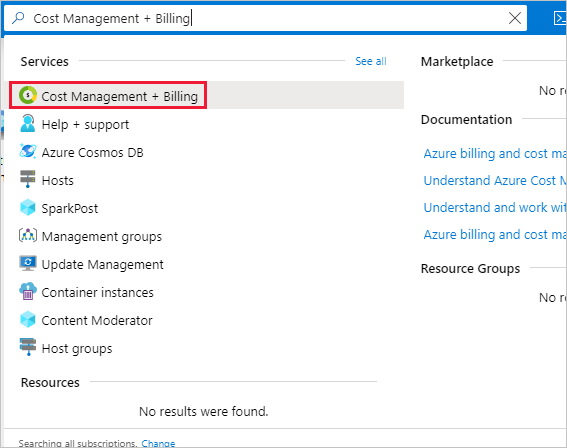
Si tiene acceso a un solo ámbito de facturación, seleccione Propiedades en el menú. Tiene acceso a una cuenta de facturación para un contrato de cliente de Microsoft si el tipo de cuenta de facturación es Contrato de cliente de Microsoft.
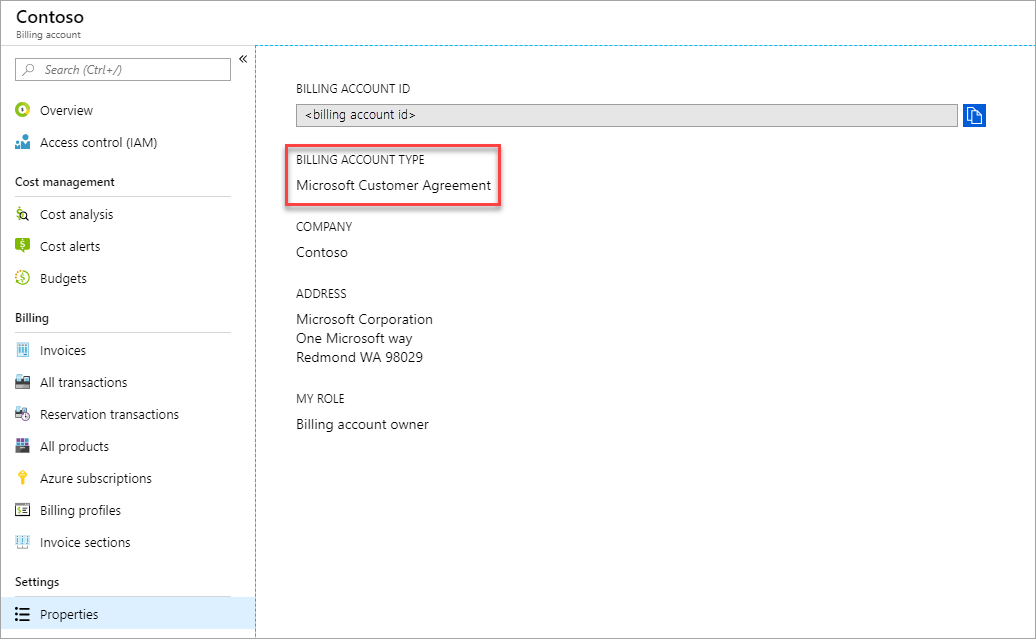
Si tiene acceso a varios ámbitos de facturación, compruebe el tipo en la columna de la cuenta de facturación. Tiene acceso a una cuenta de facturación para un contrato de cliente de Microsoft si el tipo de cuenta de facturación de los ámbitos es Contrato de cliente de Microsoft.
Contenido relacionado
- Para tener derecho para pagar mediante transferencia bancaria, consulte Pago de las suscripciones de Azure con factura
Comentarios
Próximamente: A lo largo de 2024 iremos eliminando gradualmente las Cuestiones de GitHub como mecanismo de retroalimentación para el contenido y lo sustituiremos por un nuevo sistema de retroalimentación. Para más información, consulta: https://aka.ms/ContentUserFeedback.
Enviar y ver comentarios de